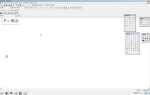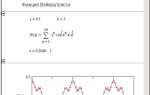Discord JS – библиотека для взаимодействия с Discord API на языке JavaScript, предоставляющая инструменты для создания полноценных ботов с гибкими возможностями. Для запуска проекта требуется Node.js версии не ниже 16, а также базовые знания JavaScript и понимание работы с командной строкой.
В статье рассматривается пошаговый процесс: от регистрации приложения в Discord Developer Portal и получения токена до написания кода с обработкой событий и команд. Особое внимание уделяется структуре проекта, настройке прав доступа бота и оптимизации его производительности при масштабировании.
Вместо поверхностных описаний будут приведены конкретные примеры кода, объясняющие реализацию функций отправки сообщений, работы с интерактивными командами и подключением к голосовым каналам. Каждый шаг сопровождается рекомендациями по отладке и безопасности, включая правильное хранение конфиденциальных данных.
Настройка окружения и установка необходимых инструментов
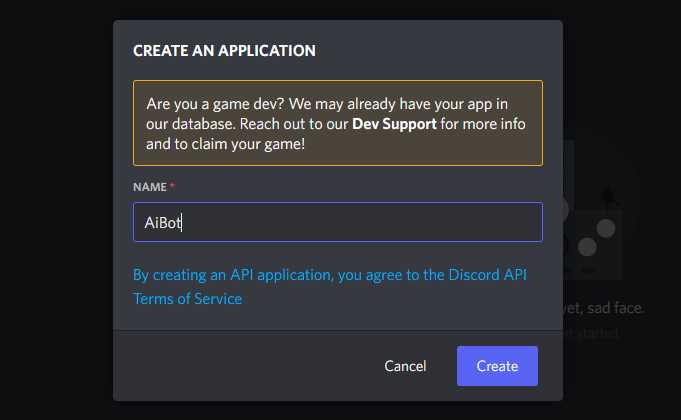
Для разработки бота на Discord.js требуется подготовить рабочее окружение с конкретными версиями ПО и библиотек.
-
Установка Node.js
Discord.js требует Node.js версии не ниже 16.9.0. Скачать последнюю LTS-версию можно на официальном сайте nodejs.org. После установки проверьте версии командой:
node -v– должна вернуть версию ≥ 16.9.0npm -v– для управления пакетами
-
Инициализация проекта
В терминале создайте новую папку для бота и перейдите в неё. Запустите:
npm init -y– создаст файлpackage.jsonс базовыми настройками
-
Установка Discord.js
Для стабильной работы используйте последнюю версию библиотеки, поддерживающую API Discord. Выполните:
npm install discord.js
-
Дополнительные инструменты
Для удобства разработки рекомендуется установить:
nodemon– автоматический перезапуск бота при изменениях (установка глобально или как dev-зависимость черезnpm install -D nodemon)dotenv– для хранения токенов и конфиденциальных данных в отдельном файле.env(npm install dotenv)
-
Редактор кода
Рекомендуется использовать Visual Studio Code с расширениями для JavaScript/TypeScript, которые облегчают работу с автодополнением и отладкой.
-
Создание .env файла
В корне проекта создайте файл
.envи добавьте строку:DISCORD_TOKEN=ваш_токен_бота
Это позволит безопасно управлять токеном без прямого прописывания в коде.
Создание и регистрация приложения в Discord Developer Portal
Перейдите на Discord Developer Portal и авторизуйтесь с помощью аккаунта Discord. Нажмите кнопку New Application. Введите уникальное имя бота – оно будет отображаться в Discord и на панели управления.
После создания приложения перейдите в раздел OAuth2, чтобы сконфигурировать разрешения и URL для авторизации. Для подключения бота к серверу понадобится сгенерировать URL с правами, в разделе OAuth2 > URL Generator. Выберите bot в разделе scopes и укажите нужные bot permissions согласно функционалу.
Вкладка Bot позволяет создать самого бота. Нажмите Add Bot и подтвердите создание. Здесь можно задать аватар, имя и получить токен бота – главный ключ доступа, который не должен разглашаться. Токен потребуется для подключения к Discord API из вашего кода.
Рекомендуется сразу включить в настройках бота параметр Privileged Gateway Intents – например, SERVER MEMBERS INTENT, если планируется работа с данными участников сервера.
После регистрации приложения и настройки бота, используйте сгенерированный URL из раздела OAuth2 для добавления бота на нужный сервер с соответствующими правами.
Инициализация проекта и установка библиотеки discord.js
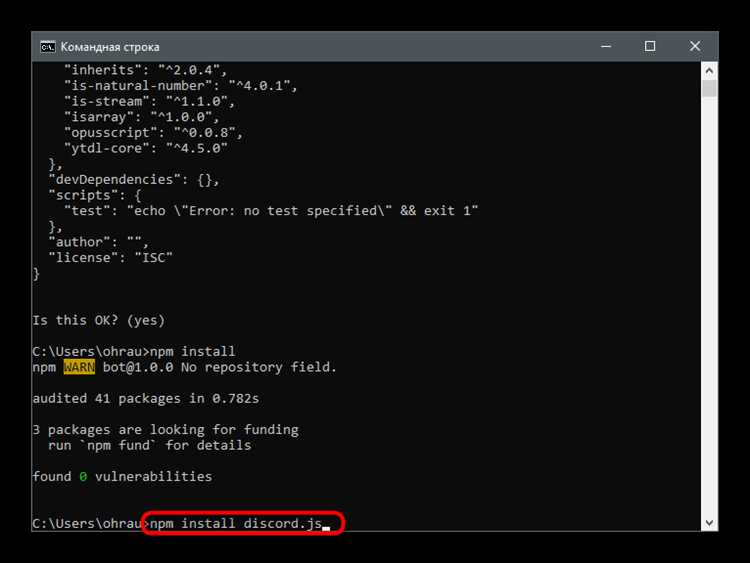
Для начала работы создайте новую папку проекта и откройте её в терминале. Выполните команду npm init -y для автоматического создания файла package.json с базовыми настройками.
Следующий шаг – установка discord.js. Рекомендуется использовать последнюю стабильную версию, выполнив команду:
npm install discord.js
Если вы планируете использовать возможности, связанные с интентами или слежением за событиями, добавьте пакет @discordjs/rest и discord-api-types для корректной работы API:
npm install @discordjs/rest discord-api-types
Убедитесь, что установлен Node.js версии не ниже 16.9.0, так как discord.js требует современный движок JavaScript.
Создайте файл index.js или bot.js для основной логики. В начале подключите библиотеку с помощью:
const { Client, GatewayIntentBits } = require(‘discord.js’);
Для правильной работы необходимо указать intent’ы при создании клиента. Например, для получения сообщений используйте:
const client = new Client({ intents: [GatewayIntentBits.Guilds, GatewayIntentBits.GuildMessages, GatewayIntentBits.MessageContent] });
Такой подход гарантирует, что бот сможет корректно обрабатывать события сервера.
Подключение бота к серверу Discord с помощью токена
Для подключения бота к Discord требуется токен, полученный в Discord Developer Portal. После создания приложения и добавления бота необходимо скопировать токен в разделе Bot. Ни в коем случае не публикуйте этот токен, он предоставляет полный доступ к управлению ботом.
В проекте на Discord.js подключение происходит через метод client.login(token). Токен рекомендуется хранить в переменных окружения или в отдельном конфигурационном файле, исключённом из системы контроля версий (например, с помощью .env и пакета dotenv).
Пример подключения:
require('dotenv').config();
const { Client, GatewayIntentBits } = require('discord.js');
const client = new Client({ intents: [GatewayIntentBits.Guilds] });
client.login(process.env.DISCORD_TOKEN);
После вызова client.login() бот пытается установить соединение с Discord API. Успешное подключение подтверждается событием client.on('ready'), где можно разместить логику для запуска после старта бота.
При возникновении ошибок авторизации проверьте корректность токена и права доступа бота. Важно, чтобы токен соответствовал именно вашему боту, а не тестовому или удалённому приложению.
Обработка событий: регистрация и ответы на сообщения
В Discord.js события – ключевой механизм взаимодействия бота с платформой. Для обработки сообщений используется событие messageCreate. Его регистрация происходит через метод client.on, где первым аргументом передается название события, а вторым – функция-обработчик.
Пример регистрации события:
client.on('messageCreate', async message => { /* логика */ });
Внутри обработчика важно проверить, что сообщение не отправлено самим ботом, чтобы избежать бесконечных циклов ответов. Это делается с помощью условия if (message.author.bot) return;.
Для ответа на сообщение можно использовать метод message.reply(), который автоматически упоминает пользователя. Если необходимо отправить сообщение в канал без упоминания, используется message.channel.send().
Обработка команд требует выделения префикса (например, ‘!’). Далее из текста сообщения выделяется команда и аргументы. Пример базовой проверки команды:
if (!message.content.startsWith('!')) return;
const args = message.content.slice(1).trim().split(/ +/);
const command = args.shift().toLowerCase();
Рекомендуется разделять обработчики команд и событий, вынося логику в отдельные модули или функции. Это упрощает поддержку и масштабирование бота.
Для асинхронных операций внутри обработчиков следует использовать async/await и обрабатывать ошибки через конструкции try/catch, чтобы избежать сбоев в работе бота.
Создание и использование команд бота с префиксом
Начните с объявления префикса в коде, например: const prefix = '!';. В событии messageCreate проверяйте, что сообщение начинается с этого префикса и не отправлено самим ботом:
if (!message.content.startsWith(prefix) || message.author.bot) return;
Далее извлеките имя команды и аргументы, разделив строку по пробелам:
const args = message.content.slice(prefix.length).trim().split(/ +/);
const commandName = args.shift().toLowerCase();
Реализуйте команды как функции или методы, которые вызываются по имени команды. Для удобства можно хранить команды в коллекции (Map), где ключ – имя команды, а значение – функция с логикой.
Пример регистрации и вызова команды:
const commands = new Map();
commands.set('ping', (message) => { message.channel.send('Pong!'); });
if(commands.has(commandName)) {
commands.get(commandName)(message, args);
}
Рекомендуется обрабатывать ошибки внутри команд, чтобы бот не прекращал работу при исключениях. Также стоит ограничить использование команд определёнными правами, проверяя их через message.member.permissions.
Для масштабирования лучше разделять команды по файлам и загружать их динамически. Это позволит легко добавлять новые команды без изменения основной логики обработки сообщений.
Работа с интерактивными элементами: кнопки и меню

В Discord.js для добавления интерактивности используются компоненты – кнопки и выпадающие меню (select menus). Их применение расширяет возможности бота, позволяя пользователю взаимодействовать без ввода текста.
Для создания кнопок применяется класс ButtonBuilder из модуля @discordjs/builders. Кнопки должны содержать уникальный customId, по которому бот определяет, какую именно кнопку нажали. Обязательно указывайте style (например, Primary, Secondary, Success, Danger), чтобы визуально выделить кнопку.
- Для добавления нескольких кнопок используйте
ActionRowBuilder, который группирует компоненты. - Максимум 5 кнопок на один ряд, до 5 рядов – ограничение Discord API.
Выпадающие меню создаются через SelectMenuBuilder. Каждый пункт меню – это объект с label, value и опциональным описанием и эмодзи. customId меню также необходим для обработки выбора.
- Можно ограничить количество одновременно выбираемых пунктов через
minValuesиmaxValues. - Максимум 25 пунктов в одном меню.
Для обработки нажатий и выбора компонентов используйте событие interactionCreate:
- Проверяйте тип взаимодействия через
interaction.isButton()илиinteraction.isSelectMenu(). - Сравнивайте
interaction.customIdс ожидаемыми значениями. - Отправляйте ответ через
interaction.reply()илиinteraction.update()для обновления сообщения.
Важно предусмотреть таймаут для интерактивных элементов, так как они перестают работать через 15 минут. Для предотвращения ошибок добавьте проверку на активность компонента и возможность деактивации кнопок.
Рекомендуется разбивать логику обработки кнопок и меню на отдельные функции или файлы, что улучшает читаемость и поддержку кода.
Отладка и деплой бота на удалённый сервер
Перед деплоем на сервер важно тщательно проверить работоспособность бота локально. Используйте встроенный в VS Code отладчик или node —inspect для запуска с возможностью подключения дебаггера. Логируйте критичные события и ошибки через winston или pino с разными уровнями логов. Это позволит выявить проблемы на ранних этапах.
Для деплоя предпочтительнее выбирать VPS с поддержкой Node.js, например, DigitalOcean или Hetzner. Настройте сервер под Node.js, установив актуальную версию через nvm. Не используйте root для запуска бота – создайте отдельного пользователя с ограниченными правами.
Для управления процессом запуска используйте pm2. Команда pm2 start index.js --name discord-bot обеспечит автоматический рестарт при сбоях. Также pm2 позволяет сохранять конфигурацию pm2 save и запускать бота при перезагрузке сервера через pm2 startup.
Для автоматического деплоя рекомендуется использовать git. На сервере клонируйте репозиторий и при обновлениях просто выполняйте git pull, а затем pm2 restart discord-bot. Альтернативно настройте CI/CD через GitHub Actions или GitLab CI для автоматизации этого процесса.
Не забывайте о хранении токена и конфиденциальных данных в переменных окружения (.env). На сервере используйте systemd или pm2 для передачи переменных, избегая их размещения в коде.
Регулярно проверяйте логи pm2 (pm2 logs discord-bot) и системные логи для своевременного выявления проблем с производительностью или ошибками. Настройте мониторинг и оповещения, например, с помощью UptimeRobot или Prometheus.
Вопрос-ответ:
Какие основные шаги нужно пройти, чтобы создать простого бота на Discord JS?
Для создания бота на Discord JS нужно зарегистрировать приложение на сайте Discord Developer Portal, создать бота и получить его токен. Затем установить Node.js и библиотеку discord.js, написать основной код бота с использованием событий, например, реакции на сообщения, и запустить его на вашем компьютере или сервере.
Как правильно настроить права доступа для бота, чтобы он мог выполнять необходимые команды?
При создании приглашения бота для сервера важно указать нужные права через OAuth2 URL Generator в панели разработчика Discord. Обычно достаточно разрешить читать сообщения, отправлять сообщения, управлять сообщениями и подключаться к голосовым каналам, если это требуется. Для тонкой настройки можно использовать систему ролей на сервере и назначать боту соответствующие роли с нужными правами.
Какие инструменты и редакторы кода лучше использовать для разработки Discord бота на JS?
Чаще всего используют Visual Studio Code из-за удобства работы с JavaScript и наличия множества полезных расширений, например, для отладки и подсветки синтаксиса. Для управления пакетами и библиотеками подходит встроенный терминал с npm. Также удобно запускать бота прямо из редактора, чтобы быстро проверять изменения.
Что делать, если бот перестал отвечать на команды после обновления discord.js?
Обновления библиотеки могут содержать изменения в API, из-за которых старый код перестаёт работать. Нужно проверить официальную документацию и примеры для текущей версии discord.js, обновить синтаксис и методы, используемые в коде. Иногда помогает удаление папки node_modules и повторная установка зависимостей. Также полезно посмотреть ошибки в консоли и исправить их согласно новым требованиям библиотеки.
Как добавить в бота возможность обработки нескольких команд и сделать код более структурированным?
Лучше разбить команды на отдельные файлы и загрузить их динамически при старте бота. Для этого создают папку с командами, где каждый файл экспортирует объект с названием команды и функцией её обработки. В основном файле бота добавляют логику чтения этой папки и сохранения команд в коллекцию. При получении сообщения бот проверяет, есть ли команда в коллекции, и вызывает нужную функцию. Такой подход упрощает добавление новых команд и поддержание кода.
Как настроить бота на Discord с помощью Discord.js и подключить его к серверу?
Для начала нужно создать нового бота в панели разработчика Discord, получить его токен и сохранить. Затем в проекте на Node.js установить библиотеку discord.js через npm. После этого пишут код, где создают экземпляр клиента, указывают токен для входа и прописывают события, например, обработчик при подключении бота и на получение сообщений. Чтобы бот появился на сервере, необходимо сгенерировать ссылку приглашения с правами и использовать её для добавления бота. В результате бот сможет взаимодействовать с пользователями на сервере и реагировать на команды.
Какие базовые команды нужно реализовать для первого дискорд-бота на Discord.js?
Для начала можно сделать простые команды, например, команду приветствия, чтобы бот отвечал на приветствие пользователя. Также полезна команда помощи, которая перечисляет доступные команды. Можно добавить команду для проверки статуса сервера или информации о пользователе. Реализация таких команд включает обработку события получения сообщения, проверку, начинается ли сообщение с определённого префикса (например, «!»), и вызов соответствующей функции. Это позволяет пользователям управлять ботом через текстовые команды и получать нужную информацию.